【旧モデル】HP Spectre 15 x360のレビュー!4Kの大きな画面で絵も描ける!

「HP Spectre 15 x360」の実機レビューをお届けします。
※なお、このページは2017年発売の旧モデルのレビューページです。ニューモデルの実機レビューは以下↓です。
HP Spectre x360 15の実機レビュー!ただのクリエイティブ向けではない、幅広く使えるクリエイター向けノートPC!
「レビューを全部読む時間がない!」
という方のために、レビューしてわかった「おすすめポイント」と「注意点など」を、最初に挙げておきます。
- 15.6インチの大きめサイズでありながら、4つのモードで使える
- アクティブペンでイラストを描くこともできる(アクティブペンも付属)
- 4K解像度のIPS液晶だから、とにかくディスプレイが綺麗
- CPU性能が高い!SSD転送速度も爆速!
- 外観がクールで高級感がある
■「HP Spectre 15 x360」のおすすめポイント



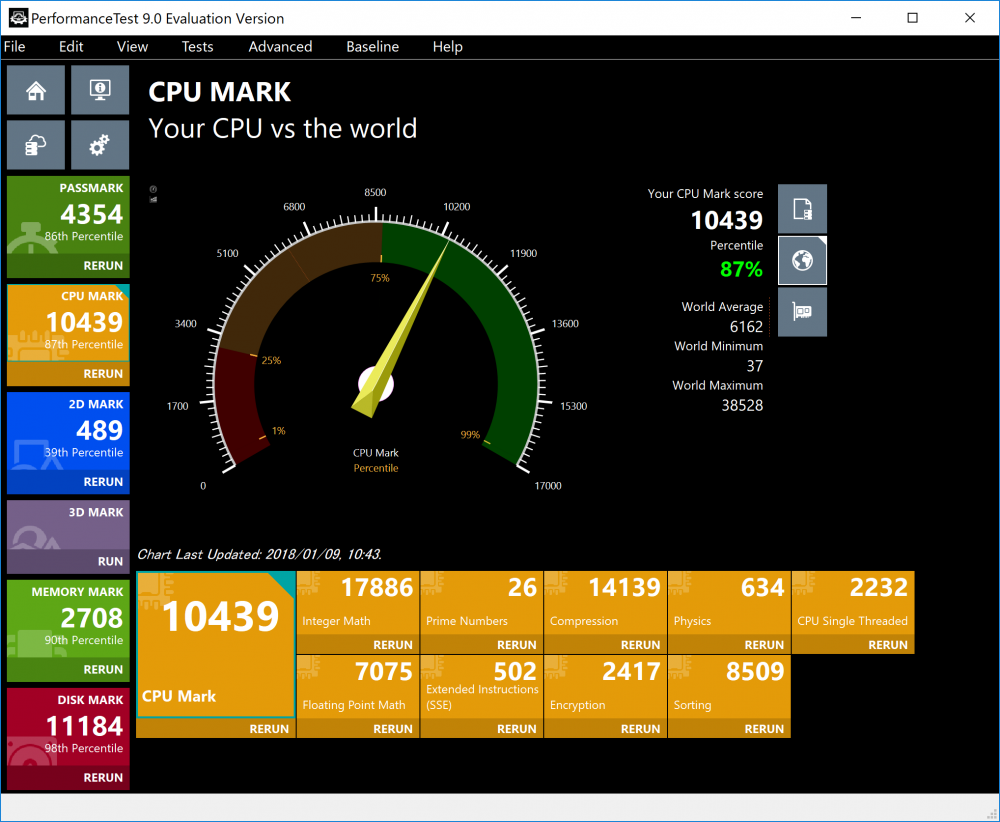

- キーボードの取り外しはできない
- 性能が高い分、価格も安くはない
■注意点など
⇒ 「HP Spectre 15 x360」を公式サイトで見てみる
■レビュー機のスペック
| 液晶 | 15.6インチワイド、UHD(4K)、ブライトビュー、IPSタッチディスプレイ |
|---|---|
| CPU | Core i7-8705G | メモリ | 16GB | ストレージ | 512GB SSD | グラフィックス | Radeon RX Vega M GL |
| サイズ | 約 幅359mm x 奥行249mm x 厚さ19mm(最薄部)-21mm(最厚部) |
| 重さ | 約2.13kg |
| バッテリー駆動時間 | 約11時間 |
↓目次で、ある程度の内容がご確認いただけます(クリックすると、その項目に飛びます)。
目次
▶「HP Spectre 15 x360」の4つのモード

「HP Spectre 15 x360」は、
- ノートブック・モード
- タブレット・モード
- スタンド・モード
- テント・モード
の4つのモードに切り替えて使うことができます。シーンに合わせて使うと、より便利にHP Spectre 15 x360を使えます。
ノートブック・モード
普通のノートパソコン形態のモードです。

タブレット・モード
タブレットモードは、アクティブペンでイラストを描いたり、誰かに画面を見せつつ使ったりするときなどに便利です。

ディスプレイの角度は自由に変えられるので、真っ平らよりも、少し角度をつけることもできます。
スタンド・モード
画面を近づけて動画を見たいときなどに便利です。

テント・モード
狭いスペースに角度をつけて置きたいときや、フルサイズキーボードを使いたいときなどに便利。

▶アクティブペンでイラストも描ける
HP Spectre 15 x360は、アクティブペンに対応しているので、ペンでイラストを描いたりもできます。

アクティブペンでの描き心地
ペンで描いたときのズレは、特には気になりませんでした。
描いた強さで「強弱」も付けられますが、1024段階の筆圧検知ですから、そこまで反応は敏感ではありません。
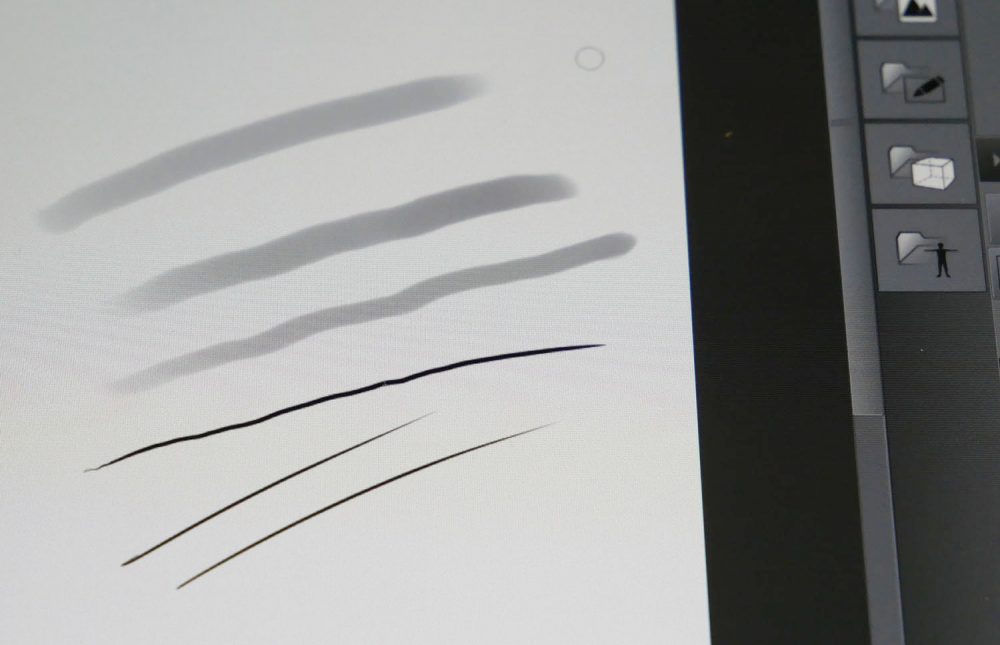
▲ペンで強弱をつけてみたところ
激しく強弱をつけるようなイラストの描き方には向いていないと感じました。
15.6インチの大きめなディスプレイで絵を描けるのは魅力ですね。
画面がツルツルしているので、ペンで描いたときの抵抗感は少ないです。ここは、好みが分かれるところでしょう。
Spectreアクティブペン2が付属
Spectreアクティブペン2が付属しているので、別途購入の必要がありません。

▲Spectreアクティブペン2
Spectreアクティブペン2は充電式です。USBポートで充電して使います。

▶CPU、SSDの性能チェック
CPUの性能はかなり高い
CPUは「インテル Core i7-8705G プロセッサー」です。
パスマークのCPUパフォーマンステストでは、10439という、かなり高い数値が出ました(個人的には、7000を超えれば高い方だと思います)。
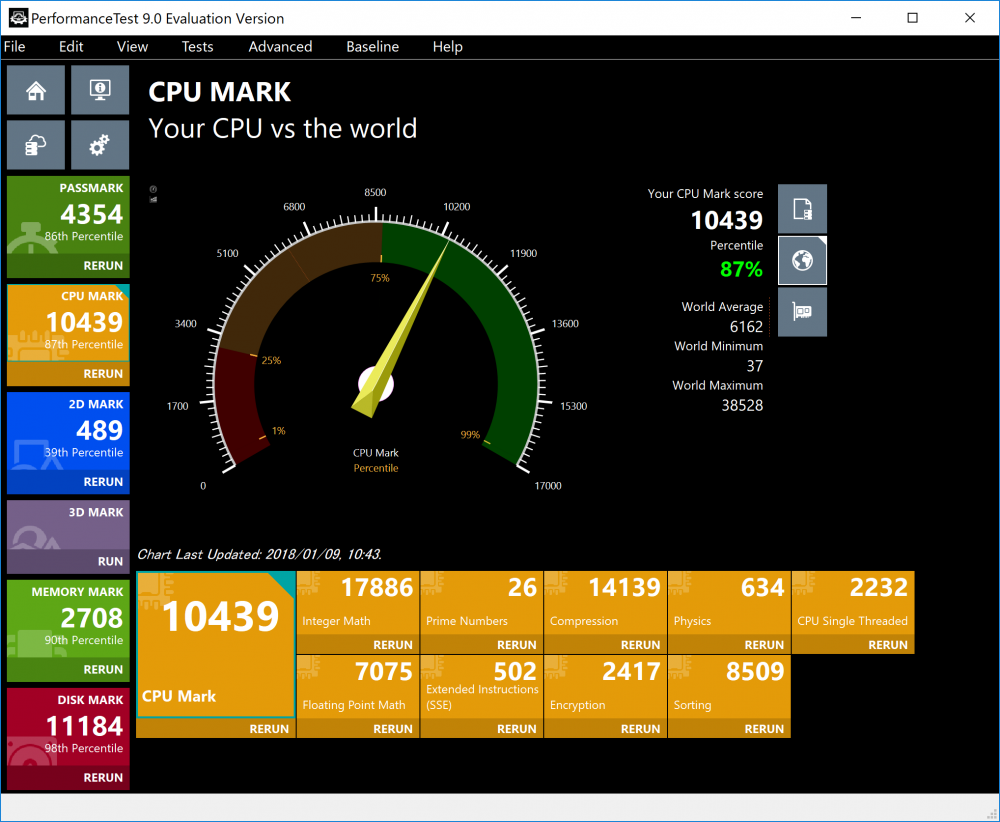
ビジネス用途などでは、十分すぎるほどの性能です。ビジネス用途だけでなく、クリエイティブな用途にも幅広く使えるでしょう。
メモリも16GBですから、いろんな作業がサクサクできます。
SSDのデータ転送速度もかなり速い
さすがPCI Express/NVMe接続のSSDだけあって、データ転送速度もかなり高速です。
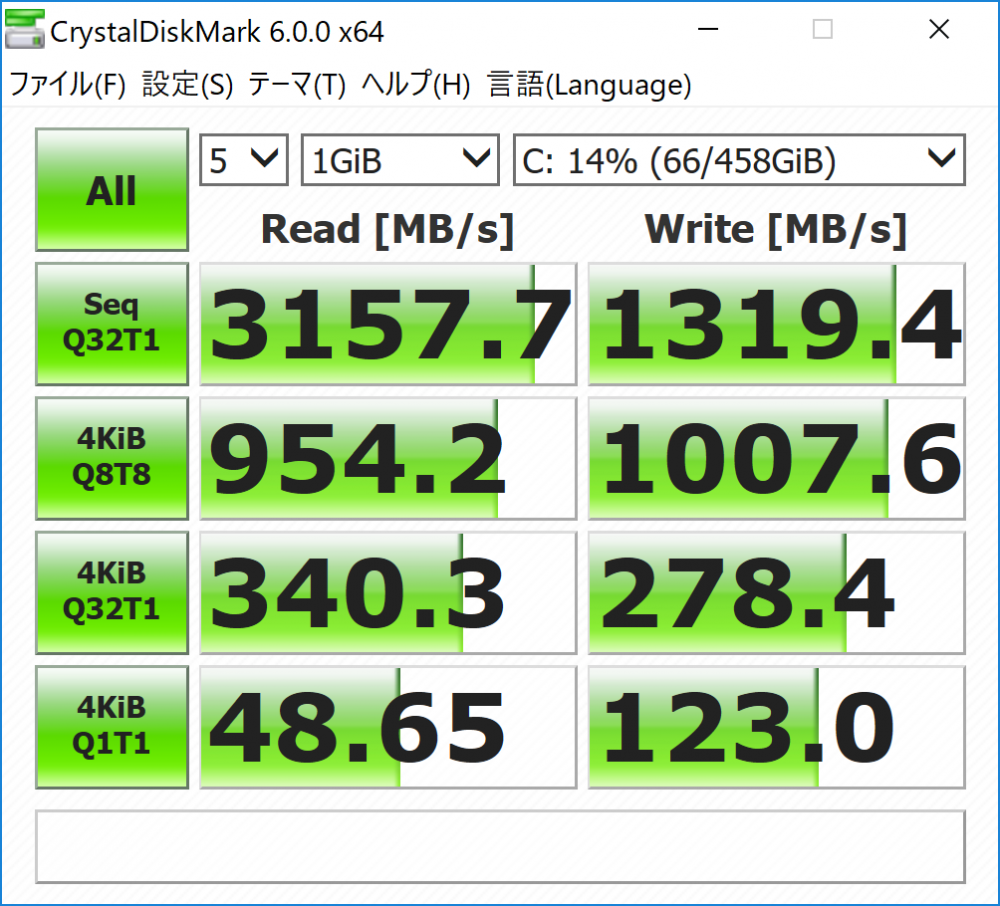
SSD情報
東芝製のSSDでした。
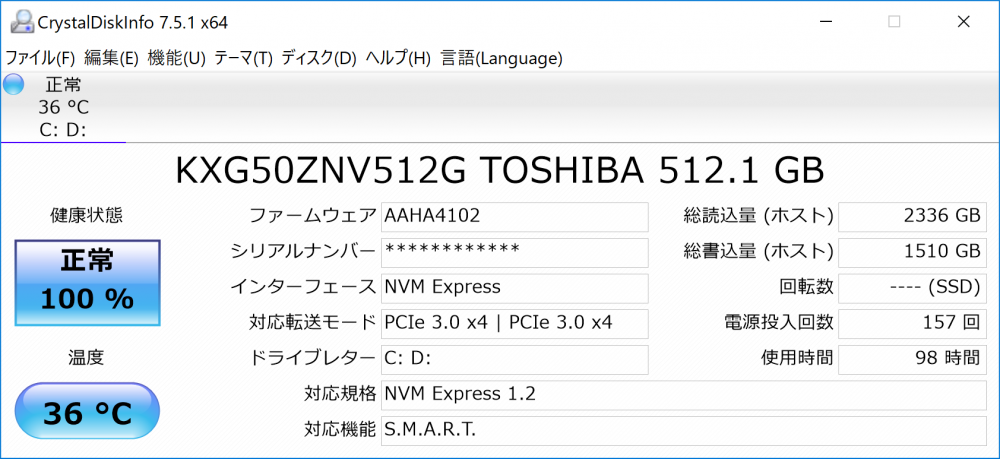
※同じ型番のノートパソコンでも、上記とは異なるメーカーのSSDが搭載されている可能性もありますのでご了承ください。
グラフィックスにRadeon RX Vega M GLを搭載
グラフィックスにRadeon RX Vega M GLを搭載しており、一般的なノートパソコンよりもグラフィック処理性能は高いです。
ただ、HP Spectre 15 x360は、4Kディスプレイですが、「4Kディスプレイ搭載だから、4K画質で3Dゲームが遊べる!」とは安易に考えない方がよいです。
というのは、4K画質で3Dゲームを動かすには、かなりのグラフィックス処理性能が必要だからです。
Radeon RX Vega M GLのPassMarkでのベンチマーク
| GeForce GTX 1050 Ti | 5932 |
|---|---|
| Radeon RX Vega M GL | 4887 | GeForce GTX 1050 | 4594 |
参考:PassMark – Radeon RX Vega M GL
あくまで参考程度でお願いしますが、PassMarkでの「Radeon RX Vega M GL」のベンチマークが上記です。
GeForce GTX 1050よりも少し上といったところですね。
GeForce GTX 1050は、10万円代前半の入門向け価格帯のゲーミングPCに搭載されていることが多いです。
それくらいの価格帯のゲーミングパソコンですと、3Dゲームはもちろん遊ぶことはできますが、4K画質でゲームを遊ぶのには、軽いゲームでもない限りは厳しいかなと思います。
※上記は、4K画質で3Dゲームをプレイする場合の話なので、HP Spectre 15 x360のグラフィック性能が低いというわけではありません。グラフィック性能は、一般的なノートパソコンより高いです。
▶キーボード
軽い力で打てるキーボード。テンキーも使いやすい
▲クリックで拡大
キーボードはしっかりと作られており、タイピング時にタワミを感じることはありませんでした。
ストローク幅は浅いですが、タイピングしたときに適度に重さを持たせてあるので、打ちづらくは感じません。
ボタンの大きさも程よいですし、慣れれば軽い力で早くタイピングできるキーボードだと思います。
ただ、矢印キーが小さいのは残念です。Fキーも小さめです。
スペースキーの幅をしっかりとってあるところや、テンキーが4列テンキーなのは使いやすくてよいです。
パームレスト(キーボード入力するときに手をのせるところ)に手をのせると、こんな感じです。

15型ノートなので、パームレストのスペースは十分ですね。
テントモードやスタンドモードにして、↓こんな風にお気に入りのキーボードと組み合わせて使うこともできます。

タイピング音は「コツコツ」気持ちよい音。うるさくはない

タイピング音は、「コツコツ」と音が鳴る感じで、気持ちのよい音です。
無音ではありませんが、うるさい感じではなく、気になるほど大きい音ではありません。
バックライト・キーボードを搭載

キーボードは、F5キーでバックライトのオン・オフができます。暗いところでの作業に重宝します。
タッチパッド
左右のクリックボタンは付いていないタイプのタッチパッド(イメージパッド)です。
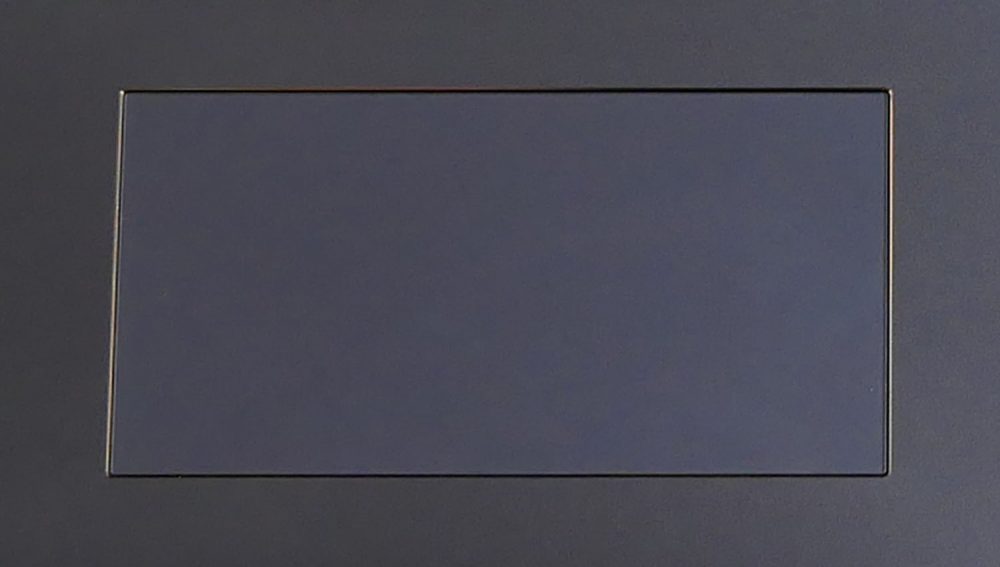
サラサラしていて触り心地のよいタッチパッドです。
金属ほどはヒンヤリしていませんが、プラスチックよりはヒンヤリしている感じで、夏場は気持ちがよいです。
⇒ 「HP Spectre 15 x360」を公式サイトで見てみる
▶スピーカー
音抜けがよく、広がりのあるサウンド
「HP Spectre 15 x360」は、オーディオブランドの「Bang & Olufsen(バング&オルフセン)」と共同開発のスピーカーを搭載しています。
キーボード上側に2つ、底面に2つスピーカーがあります。


※本体底面にもスピーカーが付いているので、きちんと音が跳ね返るような硬いテーブルなどに置くのがよいです。
高音が少し際立つ感じの音ですが、オーディオメーカーと共同開発というだけあり、音抜けがよく広がりのあるサウンドです。
スピーカーのスペースを大きくとっているだけあって、ノートパソコンとしてはかなり良い音です。
音質に強いこだわりがなければ、別途スピーカーを買わなくても満足できると思います。
▶液晶画面
IPS液晶で発色がよい。視野角も広い
視野角をチェックしてみます。結論から言うと、IPS液晶ということもあり、視野角は広いです。

4Kディスプレイということもあって、とにかくキレイです。
↓横から角度をつけて見たところ。

↓上から角度をつけて見たところ。

視野角は十分すぎるくらい広いです。
グレア液晶(光沢液晶)なので、映り込みはしやすい(低反射フィルムでの対策も可能)
「HP Spectre 15 x360」の液晶は、鮮やかで綺麗な液晶ではありますが、グレア液晶(光沢液晶)なので、映り込みがしやすいです。

画面のテカリが気になる方は、低反射のフィルムを貼るとよいでしょう。
「HP Spectre 15 x360」を注文するときに、専用の低反射フィルムを一緒に購入できます(あとでフィルムだけ単品購入することもできます)。
※ただし、フィルムを貼ると「発色具合」や「ペンの描き味」は多少変わります。
▶サイズ、重さ
B5サイズのノートとA4サイズ用紙とのサイズ比較です。

■A4サイズとの比較
| A4サイズ | 297mm x 210mm |
|---|---|
| HP Spectre 15 x360 | 359mm x 249mm(x 厚さ19mm(最薄部)-21mm(最厚部)) |
A4サイズよりも幅は6cmほど大きいので、保護クッションまで含めると、A4サイズに合わせたビジネスバッグだとキツキツでしょう。
持ち運びには、15インチ用のPCバッグやリュックがあった方がよさそうです。
13.3インチモデルと大きさの比較
13.3インチの「HP Spectre x360」と比較してみました。

やはり13.3インチと比べると、15.6インチは画面が大きいので、作業しやすいです。
重さの実測:2,100グラム
本体は「2,100グラム」でした。メーカーサイトには約2.13kgとあったので、ほぼ同じくらいですね。

ACアダプターの重さは「440グラム」なので、本体と合わせると合計2,540グラムです。

▶静音性のチェック
普段は静かだが、負荷がかかると排気音が大きいときも
CPU負荷がかかったときに、どれくらいうるさくなるのか試してみました。
それほど負荷がかかっていない状態では、なんとなく「スー」という音は聞こえますが、静かです。
あえて大きく負荷をかけてみると、58デシベル程度まで「シュー」という音が鳴りました。

58デシベルなので、静かとは言えませんが、不快感の高い音ではありません。
■騒音(デシベル数)の目安
| かなりうるさい | 70db | 騒々しい事務所の中 |
|---|---|---|
| うるさい | 60db | 走行中の自動車内、普通の会話 |
| 普通 | 50db | 静かな事務所 |
| 静か | 40db | 閑静な住宅街、図書館 |
| とても静か | 30db | 深夜の郊外 |
| ほとんど聞こえない | 20db | 雪のふる音 |
※表はあくまで目安です。
「パソコンに大きな負荷のかかる作業を長時間おこなう」とかでなければ、排気音などは特に気にせず使えると思います。
▶高級感のあるラグジュアリーなルックス
「HP Spectre 15 x360」のボディカラーは「アッシュブラック」1色のみです。

アルミニウム削りだしのボディで、高級感があります。
安っぽさはなく、ラグジュアリーという感じのイメージです。

ロゴやヒンジ、側面などがゴールドになっており、デザインのアクセントになっています。



細かい部分のディテールや質感
HPのロゴがよいアクセントになっています。




フルHDのWEBカメラ(約200万画素)も搭載。
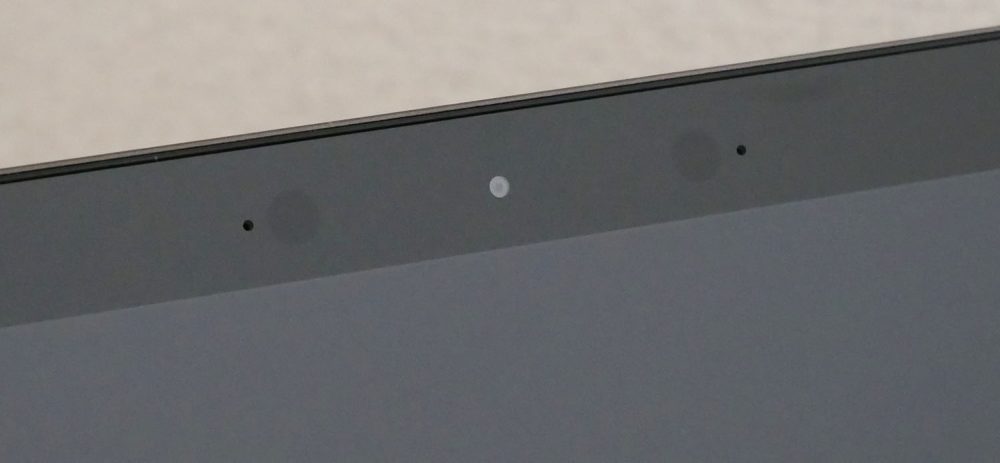
左右側面とインターフェイス
■左側面
インターフェイスは左から、
- 電源コネクター
- USB3.1 Gen1×1(電源オフUSBチャージ機能対応)
- 電源ボタン
- 排気孔
- ヘッドフォン出力/マイク入力コンボポート
- SDカードスロット

電源ボタンは硬めです。側面にあるので、誤操作にならないよう設計されているのだと思います。
■右側面
インターフェイスは左から、
- 音量ボタン
- 指紋認証センサー
- 排気孔
- USB Type-C 3.1 Gen2(Thunderbolt 3 対応、電源オフUSBチャージ機能対応)
- HDMI 2.0 出力端子

⇒ 「HP Spectre 15 x360」を公式サイトで見てみる
▶「HP Spectre 15 x360」のレビューまとめ


「HP Spectre 15 x360」のレビューのまとめです。
- キーボードの取り外しはできない
- 性能が高い分、価格も安くはない
■注意点など
- 15.6インチの大きめサイズでありながら、4つのモードで使える
- アクティブペンでイラストを描くこともできる(アクティブペンも付属)
- 4K解像度のIPS液晶だから、とにかくディスプレイが綺麗
- CPU性能が高い!SSD転送速度も爆速
- 外観がクールで高級感がある
■「HP Spectre 15 x360」のおすすめポイント



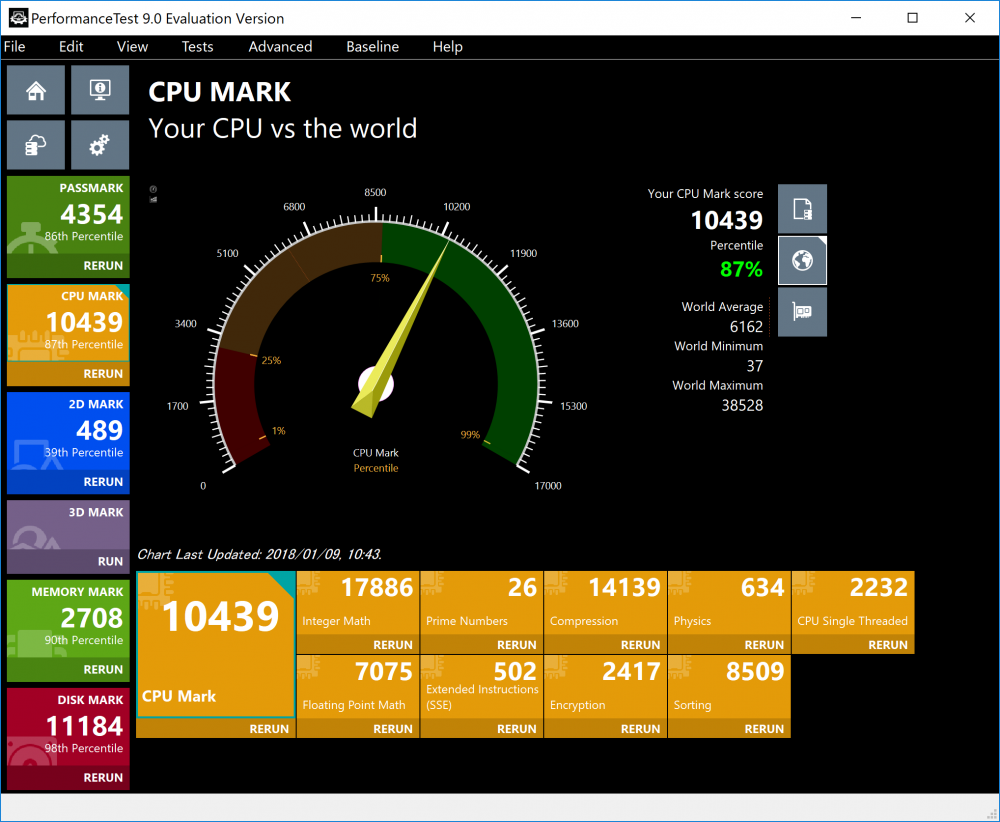

現状、15インチで「タブレットモード」にできて、「画面にペンで直接イラストが描ける」ノートパソコンは少ないので、「HP Spectre 15 x360」は、貴重な存在だと思います。
スペックが高い分、価格も安くはないので、その点が迷いどころになるかと思いますが、メインPCとしてバリバリ使うのにはよいノートパソコンだと思います。
⇒ 「HP Spectre 15 x360」を公式サイトで見てみる
ニューモデルの実機レビューは以下↓です。
HP Spectre x360 15の実機レビュー!ただのクリエイティブ向けではない、幅広く使えるクリエイター向けノートPC!
Spectre x360の13インチモデル「HP Spectre x360 13」のレビューはこちら↓










